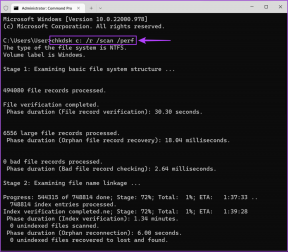Cara Membuka Blokir TikTok di Komputer Sekolah Saya
Bermacam Macam / / April 05, 2023
Chromebook sekolah dimaksudkan untuk tujuan belajar dan melakukan pekerjaan & penelitian terkait sekolah. Meskipun ini adalah fokus utama, beberapa siswa suka menjelajahi perangkat untuk aktivitas hiburan lainnya. Beberapa aktivitas tersebut antara lain browsing, menjelajahi YouTube, atau mencoba menggunakan aplikasi seperti TikTok. Menjadi komputer sekolah, ada sejumlah situs web dan aplikasi yang diblokir sebelumnya di Chromebook. TikTok adalah salah satu situs yang tidak dapat diakses dengan mudah di gadget ini. Namun, selalu ada beberapa cara untuk mengatasi penghalang ini. Kami di sini hari ini dengan panduan yang akan membantu Anda menjelajahi cara membuka blokir TikTok di komputer sekolah saya. Terlebih lagi, Anda akan belajar tentang cara memasang TikTok di Chromebook sekolah dan menggunakan aplikasi tanpa masalah. Jika Anda mengalami situasi yang sama, maka jangan membuat Anda menunggu dan segera mulai dengan kami TikTok mengunduh dokumen Chromebook dan mengenalkan Anda dengan berbagai metode untuk membantu Anda menonton TikTok di sekolah Chromebook.

Daftar isi
- Cara Membuka Blokir TikTok di Komputer Sekolah Saya
- Metode 1: Buka Kunci Situs Web di Chromebook
- Metode 2: Gunakan Server VPN
- Metode 3: Gunakan Server DNS
- Metode 4: Gunakan Server Proksi
- Metode 5: Unduh TikTok dari Sumber Berbeda
- Metode 6: Gunakan Aplikasi Pembuka Kunci Pihak Ketiga
- Metode 7: Gunakan Data Telepon
- Bagaimana TikTok Diblokir di Chromebook Sekolah
- Cara Memasang TikTok di Chromebook sekolah
Cara Membuka Blokir TikTok di Komputer Sekolah Saya
Chromebook sekolah Anda menggunakan Google Chrome sebagai browser defaultnya. Saat menggunakan browser, Anda mungkin menemukan beberapa situs web, dalam hal ini adalah TikTok yang aksesnya ditolak. Sekolah Anda mungkin telah memblokir situs web ini karena beberapa alasan. Namun, jika Anda masih bersikeras untuk membuka kunci situs, mari kita jelajahi beberapa cara yang dapat Anda lakukan.
Metode 1: Buka Kunci Situs Web di Chromebook
Jelas bahwa situs (TikTok) yang Anda coba akses telah diblokir di Chromebook sekolah Anda. Situs web ini mungkin telah ditambahkan ke daftar situs yang dibatasi. Jika demikian, Anda dapat menyelesaikan masalah dengan mengakses daftar situs yang dibatasi dan menghapus TikTok darinya.
1. Klik pada Panel Pengaturan Cepat hadir di pojok kanan bawah Chromebook Anda.
2. Sekarang, pilih Ikon roda gigi pengaturan di atas.
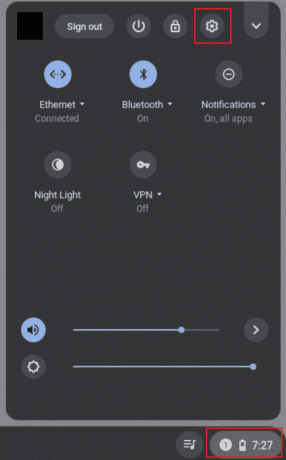
3. Selanjutnya, klik Keamanan dan Privasi dari panel sisi kiri layar.
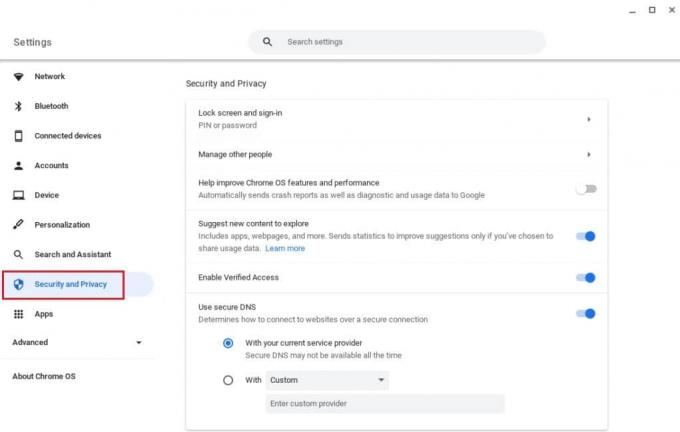
4. Di dalamnya, pilih Pembatasan konten.
5. Sekarang, klik Blokir situs.
6. Dalam URL kotak, masukkan alamat website dari TikTok dan klik Tambahkan situs.
Baca juga: Di Mana Anda Menemukan Bio di TikTok?
Metode 2: Gunakan Server VPN
Solusi selanjutnya untuk menonton TikTok di Chromebook sekolah adalah menggunakan VPN. VPN populer digunakan untuk membuka blokir konten yang dibatasi secara geografis di Chromebook sekolah Anda. Virtual Private Network (VPN) membantu merutekan lalu lintas Anda ke server pihak ketiga yang mencegah Anda administrator jaringan dari mendekodekannya dan pada akhirnya membantu Anda mengakses situs web yang diblokir seperti TIK tok. Anda dapat mempelajari banyak tentang berbagai alat VPN yang tersedia untuk browser Anda dengan bantuan panduan kami di 15 VPN Terbaik untuk Google Chrome untuk Mengakses Situs yang Diblokir dan mengunduh TikTok di Chromebook,.
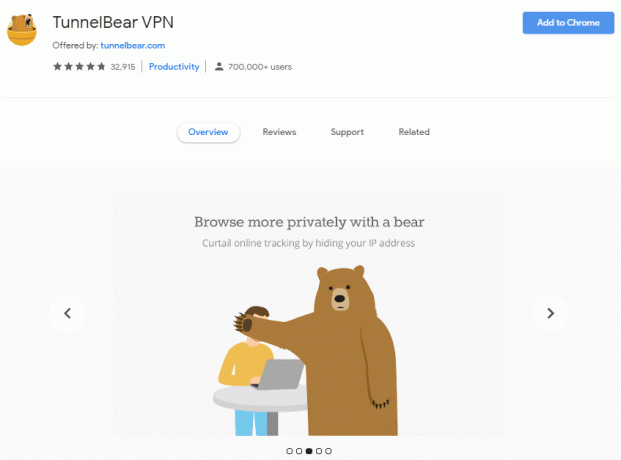
Metode 3: Gunakan Server DNS
Chromebook unduhan TikTok juga dapat dicoba dengan bantuan server DNS. Domain Name System (DNS) membantu mencocokkan nama host situs web. Alat DNS menggantikan DNS yang ditetapkan oleh ISP dengan yang pribadi dari lokasi yang dipilih. DNS juga memberikan kecepatan koneksi yang baik tanpa enkripsi. Jadi, Anda harus memilih server DNS yang bagus agar Chromebook Anda dapat menggunakan TikTok. Panduan kami tentang 10 Server DNS Publik Terbaik Tahun 2022: Perbandingan & Ulasan akan membantu Anda memilih alat DNS yang sempurna.
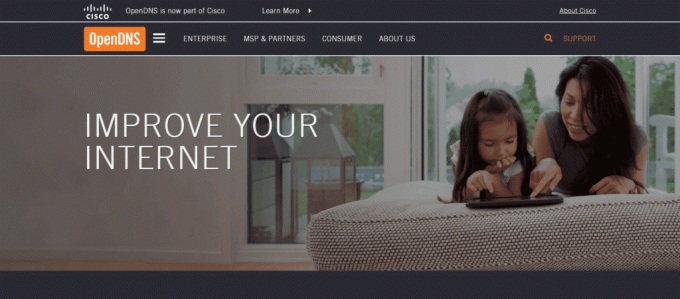
Baca juga:Cara Menghapus Komentar Anda di TikTok
Metode 4: Gunakan Server Proksi
Server proxy digunakan untuk menyembunyikan identitas Anda dan untuk membangun koneksi yang kuat & pribadi dengan situs yang diblokir. Ini membantu menjaga jaringan tetap aman dan anonim. Ini bertindak sebagai perantara antara perangkat Anda dan internet yang membantu Anda menonton TikTok di Chromebook sekolah. Anda dapat mengunduh TikTok di Chromebook dengan bantuan server proxy. Ada sejumlah server proxy yang tersedia di internet dan jika Anda tidak dapat menemukannya, panduan kami di 9 Perangkat Lunak Proksi Gratis Teratas untuk Windows 10 akan membantu Anda.
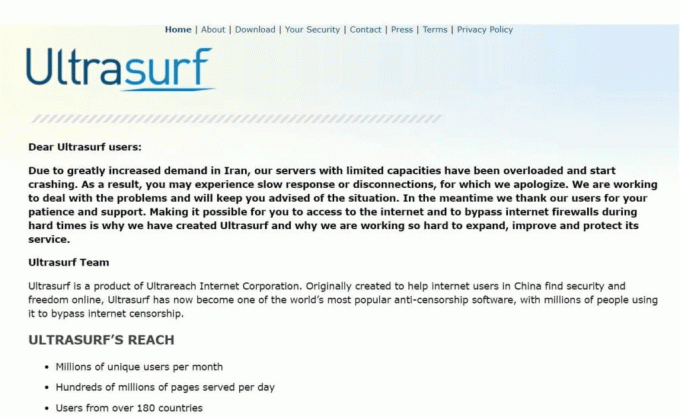
Metode 5: Unduh TikTok dari Sumber Berbeda
Jika Anda tidak dapat mengunduh TikTok dari sumber aslinya dan ingin agar TikTok tidak diblokir di komputer sekolah saya, Anda dapat mencoba menginstal aplikasi dari sumber yang berbeda sama sekali. Di Chromebook Anda, situs resmi TikTok mungkin diblokir karena beberapa alasan, dalam hal ini, Anda dapat memasang file APK aplikasi di perangkat Anda juga.
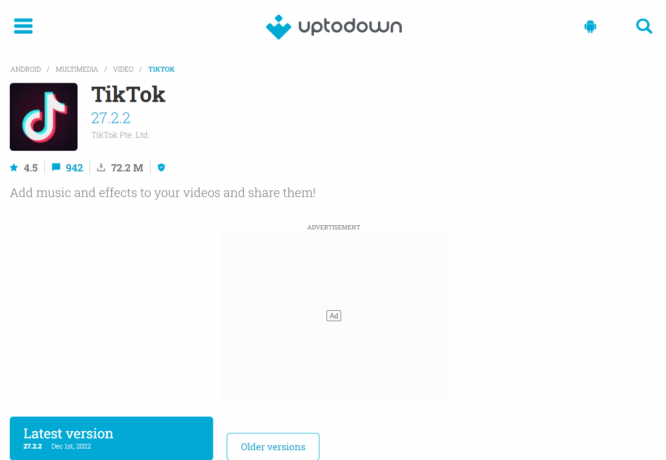
Metode 6: Gunakan Aplikasi Pembuka Kunci Pihak Ketiga
Anda juga dapat menggunakan aplikasi pembuka kunci pihak ketiga yang dapat membantu Anda mengakses situs web pilihan Anda jika menggunakan VPN dan server proxy tidak berfungsi untuk Anda. Membuka aplikasi mirip dengan VPN dalam bekerja. Mereka mengubah alamat IP Anda dan dengan mudah membiarkan Anda mengakses situs web yang diblokir seperti TikTok. Anda dapat dengan mudah mengunduh aplikasi pihak ketiga ini di Chromebook Anda, tetapi satu-satunya tangkapan dengan alat ini adalah aplikasi tersebut sangat tertinggal Dan lambat.
Metode 7: Gunakan Data Telepon
Metode lain yang dapat membantu agar TikTok tidak diblokir di komputer sekolah saya adalah dengan menggunakan data ponsel. Ini adalah solusi umum untuk menyiasati Firewall Chromebook Anda. Selama Anda menggunakan paket data tak terbatas, Anda dapat beralih ke data ponsel dan mengakses situs yang sebelumnya diblokir.
Bagaimana TikTok Diblokir di Chromebook Sekolah
TikTok digunakan oleh jutaan pengguna di seluruh dunia. Ini digunakan oleh pembuat konten dan artis untuk memamerkan bakat mereka melalui video di platform. Namun, TikTok diblokir di Chromebook sekolah untuk mencegah siswa terpapar konten dewasa atau konten yang tidak diawasi. Ada dua cara platform diblokir di Chromebook sekolah:
- Tembok api: Biasanya, kebijakan Firewall untuk jaringan dan sistem Wi-Fi di sekolah dikonfigurasi. Firewall cenderung memblokir lalu lintas ke alamat IP dan nama domain yang terkait dengan TikTok. Itu juga mengidentifikasi penggunaan TikTok dengan memindai header dalam paket data.
- Kebijakan: Beberapa sekolah mengikuti kebijakan mereka yang melarang penggunaan TikTok di properti sekolah atau selama kelas. Administrasi sekolah mengikuti aturan ini dengan cukup ketat untuk menghentikan siswa menggunakan platform.
Baca juga:Cara Menemukan Seseorang di TikTok dengan Nomor Telepon
Cara Memasang TikTok di Chromebook sekolah
Chromebook adalah perangkat yang sempurna untuk digunakan karena memberikan manfaat dari keduanya, ponsel dan komputer. Ada sejumlah pengguna TikTok yang menggunakan Chromebook untuk online dan membagikan video mereka. Karenanya, mengunduh dan menginstal aplikasi TikTok di Chromebook dapat sangat berguna bagi Anda. Jadi, jika Anda telah berhasil membuka blokir TikTok, Anda dapat mengikuti petunjuk yang diberikan di bawah ini untuk menginstal TikTok di Chromebook sekolah:
Catatan: Chromebook tidak mengizinkan perekaman video di TikTok. Anda hanya dapat menonton konten di TikTok menggunakan Chromebook.
1. Bukalah Chromebook dan luncurkan Toko web Chrome di atasnya.

2. Mencari TIK tok dalam Toko web.
3. Sekarang, klik Tambahkan ke Chrome untuk mengunduh aplikasi di Chromebook Anda.
Pertanyaan yang Sering Diajukan (FAQ)
Q1. Bagaimana cara menghapus batasan dari komputer sekolah saya?
Jwb. Pembatasan dari komputer sekolah Anda dapat dihapus oleh memformat ulang hard drive atau dengan menginstal ulang sistem operasi atau aplikasi didalam sistem.
Q2. Bagaimana cara membuka blokir situs web di Chromebook sekolah saya?
Jwb. Cara termudah untuk membuka blokir situs web di Chromebook sekolah adalah dengan menggunakan aplikasi pembuka kunci pihak ketiga yang dapat membantu Anda menggunakan situs web pilihan Anda dengan mudah.
Q3. Dapatkah saya menghapus administrator dari Chromebook sekolah saya?
Jwb. Untuk menghapus administrator dari Chromebook sekolah, Anda cukup memilih a cuci listrik. Jika perangkat dikendalikan oleh admin, Anda perlu menghubungi perusahaan yang mengendalikan perangkat dan meminta mereka untuk melepaskannya.
Q4. Apa yang dimaksud dengan diblokir oleh administrator?
Jwb. Diblokir oleh administrator berarti dokumen, situs web, atau aplikasi yang Anda coba akses adalah dibatasi oleh hak administrator. Profil yang Anda coba gunakan di Chrome mungkin menyebabkan kesalahan ini.
Q5. Mengapa admin sekolah saya dapat memblokir semuanya?
Jwb. Admin sekolah memblokir situs web atau aplikasi yang mungkin membahayakan keamanan para siswa. Karena siswa cenderung mudah teralihkan oleh internet dan konten di dalamnya, admin sekolah cenderung memblokir hal-hal yang tidak sesuai di internet.
Direkomendasikan:
- Perbaiki Zoom Mengatakan Anda Tidak Layak Mendaftar Zoom Saat Ini
- Cara Memangkas Suara di TikTok
- Cara Menemukan Alamat Email Seseorang dari TikTok
- 8 Cara Memperbaiki TikTok Tidak Ada Kesalahan Koneksi Internet
Kami berharap bahwa panduan kami pada buka blokir TikTok di komputer sekolah saya berhasil membantu Anda dengan berbagai cara yang dapat Anda lakukan. Juga, beri tahu kami jika menginstal TikTok di Chromebook sekolah Anda dapat dilakukan dengan petunjuk yang diberikan dalam dokumen. Jika Anda memiliki saran atau pertanyaan lain, Anda dapat meninggalkannya di bagian komentar di bawah.

Elon Decker
Elon adalah penulis teknologi di TechCult. Dia telah menulis panduan cara kerja selama sekitar 6 tahun sekarang dan telah membahas banyak topik. Dia suka membahas topik yang terkait dengan Windows, Android, dan trik serta tips terbaru.